Cách Đặt Tên Facebook Một Chữ ❤️ Tên Facebook 1 Chữ Hay ✅ Hiện nay đặt tên facebook 1 chữ trở thành trào lưu của nhiều người. Bởi nó giúp bạn có một cái tên cực kỳ pro mà không phải ai cũng biết làm.
Bài viết này SCR.VN chia sẻ đến các bạn Cách Đặt Tên Facebook Một Chữ cực kỳ đơn giản và dễ dàng trên điện thoại và cả máy tính.
Tên Facebook 1 Chữ Hay
Trước khi chia sẻ Cách Đặt Tên Facebook Một Chữ SCR.VN chia sẻ đến bạn những tên facebook 1 chữ hay nhất và ý nghĩa nhất dưới đây.
- Bờm
- Mím
- Híp
- Hớn
- Xoăn
- Tẹt
- Buồn
- Dô
- Ngốc
- Tròn
- Phệ
- Ú
- Mốc
- Bủm
- Bốp
- Chíp
- Đô
- Chun
- Rồ
- Bự
- Lu
- Donald
- Picky
- Xề
- Nemo
- Muội
- Songoku
- Conan
- Peter
- Kít
- Zin
- Tồ
- Chảnh
- Tót
- Ỉn
- Pepsi
- Ken
- Quậy
- Tếu
- Tũn
- Kít
- Quậy
- Tom
- Khểnh
- Ngốc
- Cherry
- Elsa
- Anna
- Cheese
- Xuka
- Mít
- Café
- Whisky
- Vodka
- Bơ
- Jerry
- Mickey
- Sói
- Mum
- Candy
🌺 Mời các bạn tham khảo thêm Trọn bộ những Tên 1 Chữ Hay Nhất 🎁 1001 Tên Fb Một Chữ Độc Lạ Nhất🎁
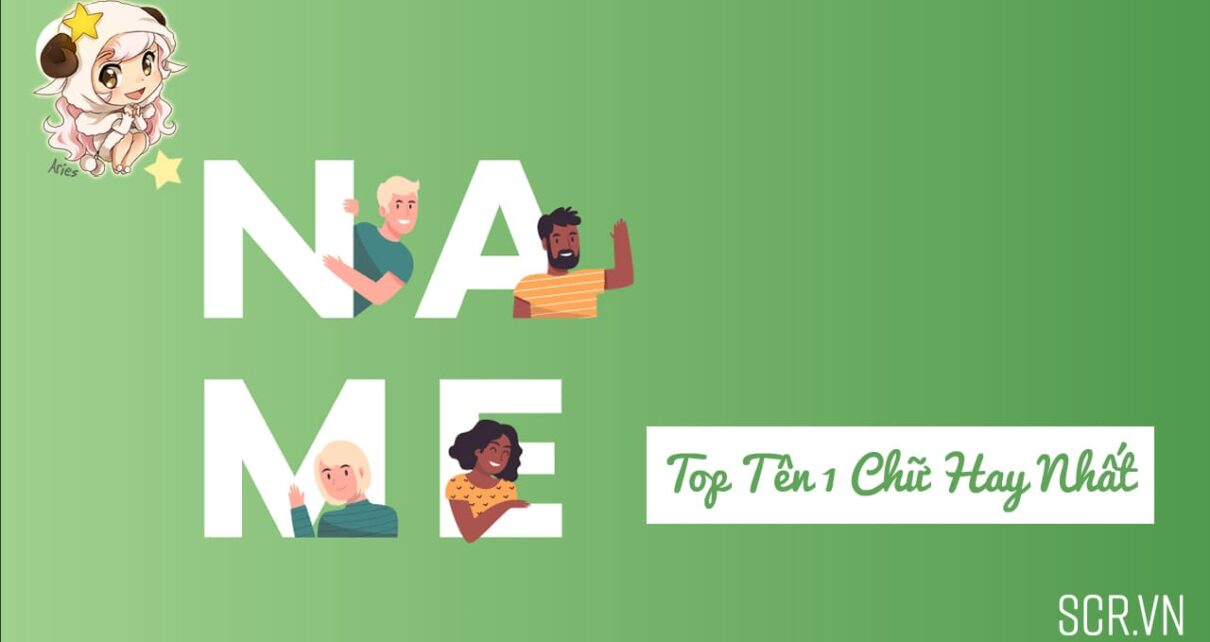
Cách Làm Fb 1 Chữ Trên Điện Thoại
Đầu tiên, phần này SCR.VN hướng dẫn bạn Cách Làm Fb 1 Chữ Trên Điện Thoại, bạn hoàn toàn có thể thực hiện được trong tức khắc.
Cách Làm Fb 1 Chữ Trên Điện Thoại Iphone
Bước 1: Các bạn tải và cài đặt ứng dụng OpenVPN Connect trong App Store.
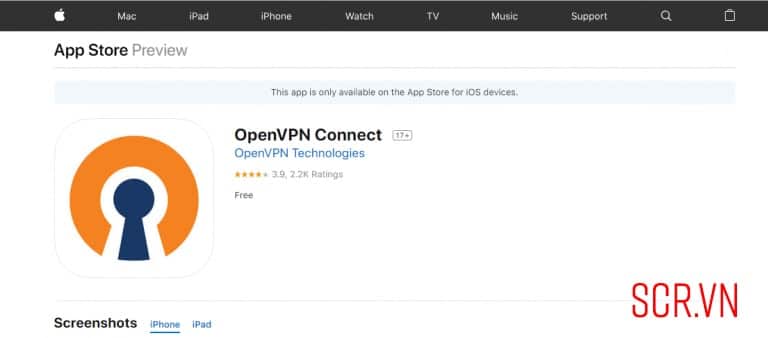
Bước 2: Sau khi cài xong mở OpenVPN Connect lên và để đó, tiến hành cài ứng dụng Best VPN Proxy OvpnSpider.
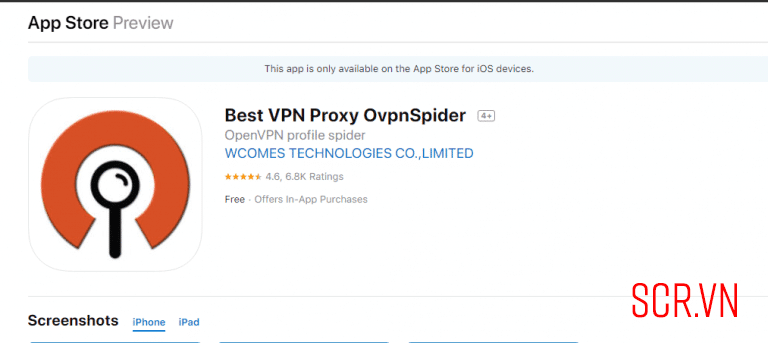
Bước 3: Khi cài xong Best VPN Proxy OvpnSpider xong, các bạn mở lên. Tìm kiếm mục có tên ID (Indonesia).
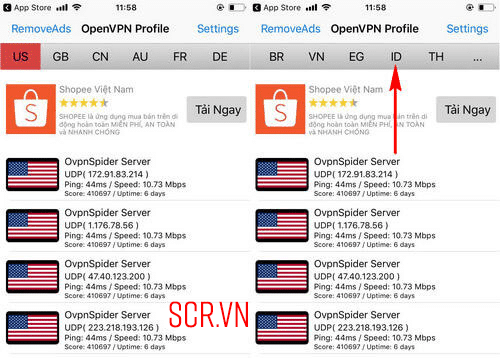
Bước 4: Một list proxy Indonesia hiển thị, bạn chọn bất kỳ 1 proxy.
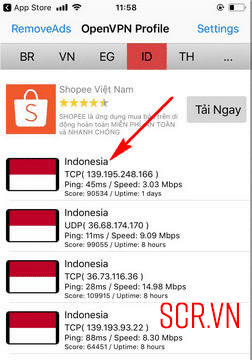
Bước 5: Lúc này sẽ có 1 list hiển thị, các bạn nhấn chọn vào mục OpenVPN Connect đã cài ở trên vào. Sau đó, bạn ấn chọn biểu tượng “+” để có thể Fake IP Indonesia trên iPhone.

Bước 6: Các bạn chọn Allow. Rồi click vào mục Disconnect như hình dưới để kích hoạt
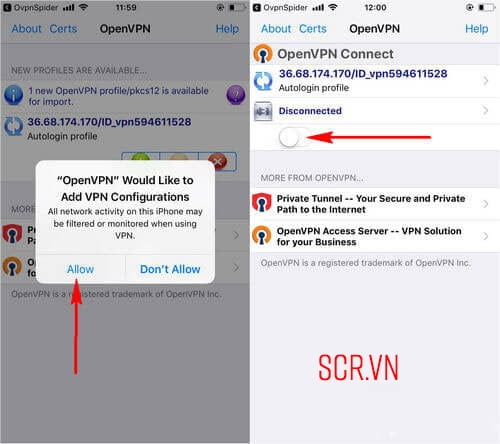
Bước 7: Bạn chọn Yes. Khi nhận được thông báo Connected có nghĩa là bạn đã fake IP thành công.
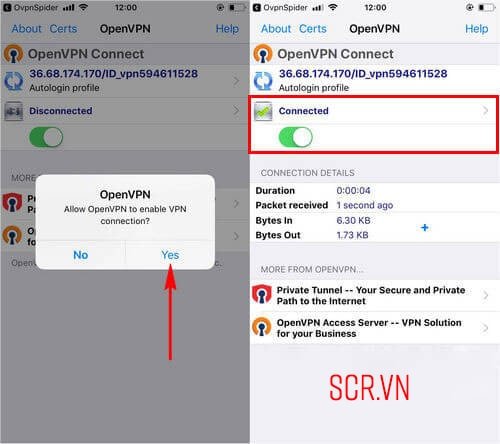
Bước 8: Mở Facebook trên Iphone của bạn, chọn hình 3 dấu gạch ngang -> chọn mục Cài đặt.

Bước 9: Bạn nhấn vào mục ngôn ngữ bạn tiến hành chuyển ngôn ngữ sang Indonesia.
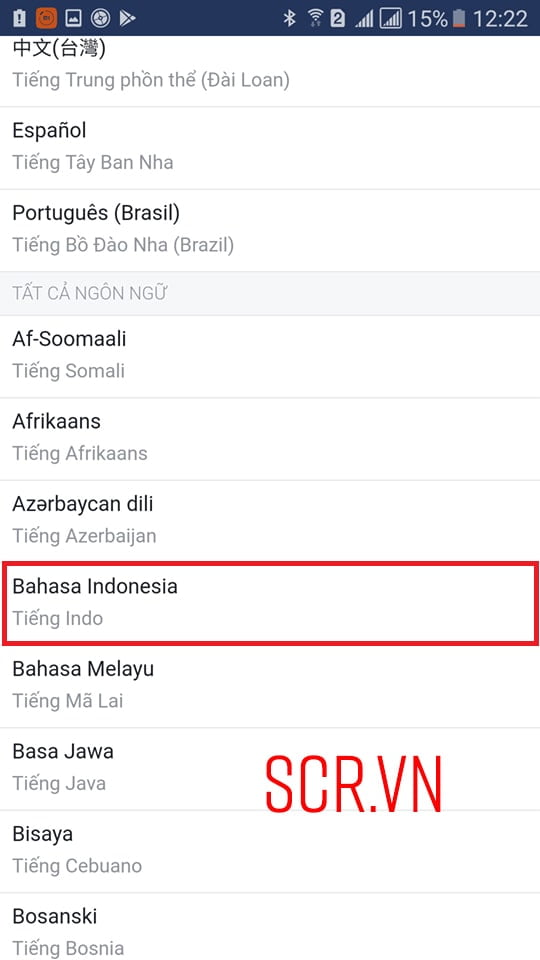
Bước 10: Khi đổi ngôn ngữ thành công màn hình sẽ load ra trang chủ facebook, chọn tiếp tục chọn 3 dấu gạch ngang, kéo xuống chọn mục Pengaturan
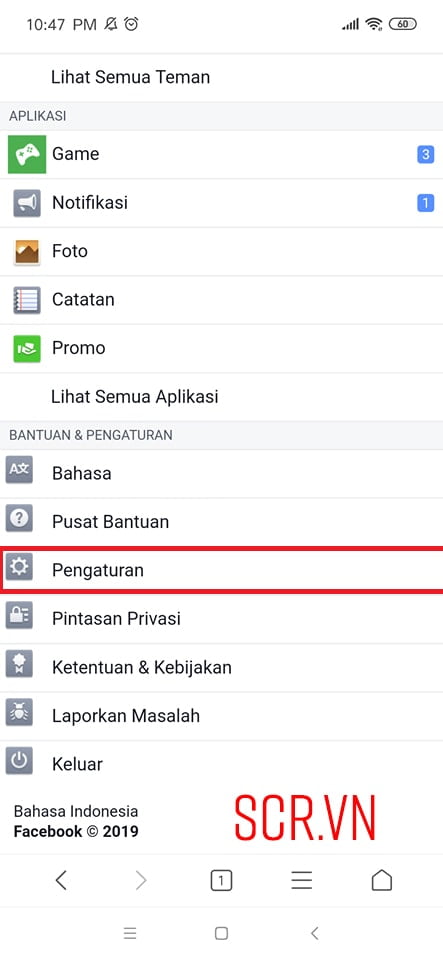
Bước 11: Chọn phần Informasi Pribadi -> Tiếp theo, bạn chọn Nama
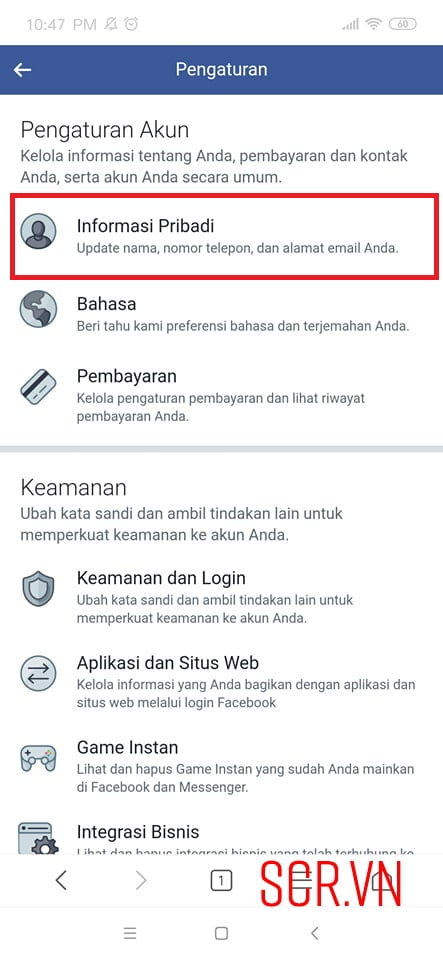
Bước 12: Bảng tên hiển thị ra, bạn tiến hành nhập tên facebook một chữ vào ô Nama Depan như dưới hình. Sau khi nhập tên facebook một chữ của mình xong, bạn chọn Tinjau Perubahan để đổi tên.
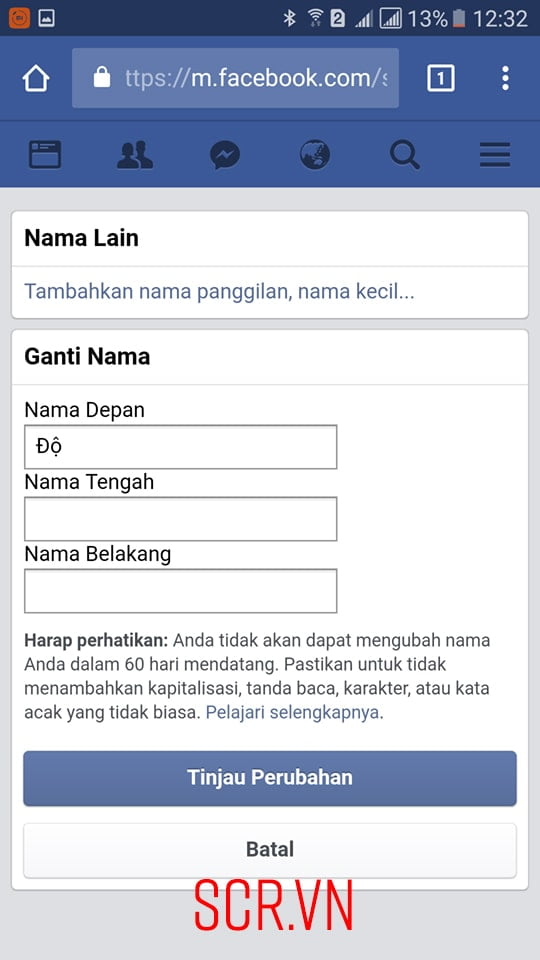
Bước 13: Bạn nhập mật khẩu của mình vào và chọn Simpan Perubahan để hoàn tất quá trình đổi tên facebook một chữ.

Như vậy là bạn đã đổi tên facebook một chữ thành công, sau khi có tên mới bạn vào mục cài đặt sang ngôn ngữ tiếng Việt để dùng lại facebook như ban đầu nhé.
👉 Tìm Hiểu Ngay Cách Đổi Tên Facebook Đơn Giản Nhất ❤️ Đổi Tên FB Hay Không Giới Hạn

Cách Đổi Tên Facebook Một Chữ Trên Android
Điện thoại của bạn là điện thoại thuộc hệ điều hành Android thì hãy tham khảo cách đổi tên facebook một chữ trên android dưới đây.
Bước 1: Mở điện thoại lên sau đó vào Play Store tải và cài đặt phần mềm OpenVPN cho Android. Sau khi tải xong thì bạn mở phần mềm đó lên. Rồi chuyển qua bước 2
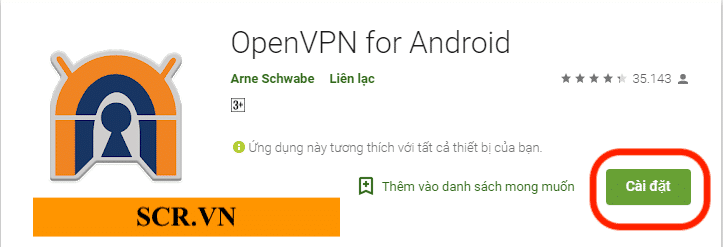
Bước 2: Sau đó bạn tiếp tục tải ứng dụng Indonesia VPN cho Android.

Bước 3: Sau khi tải xong bạn mở ứng dụng rồi tick chọn I trust this application rồi bấm OK.
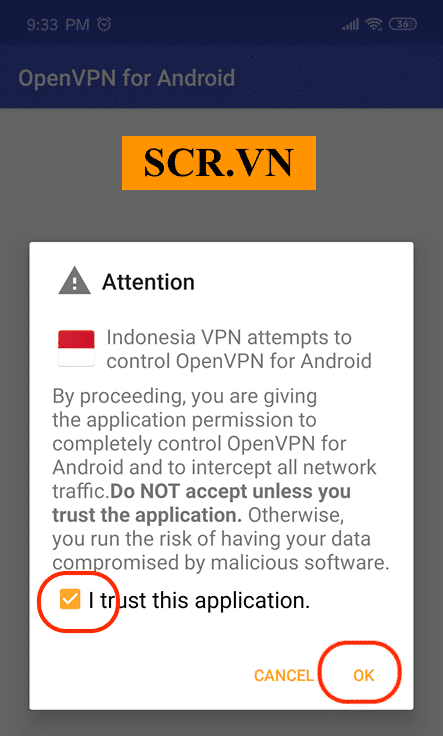
Bước 3: Sau đó bạn nhấp vào icon Play và ứng dụng OpenVPN for Android sẽ yêu cầu lấy một VPN để kết nối tới mạng điện thoại bạn đang sử dụng.
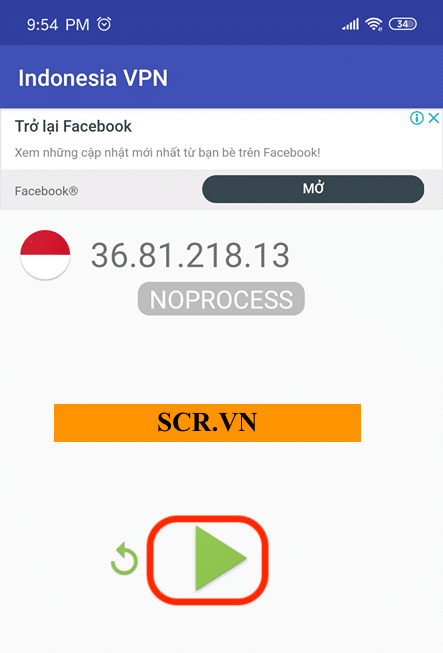
Bước 4: Ứng dụng thông báo 2 lần và bạn nhấp chọn 2 lần OK để hoàn tất. Khi nào bạn nhìn thấy chữ Connected nghĩa là kết nối thành công IP Indonesia.
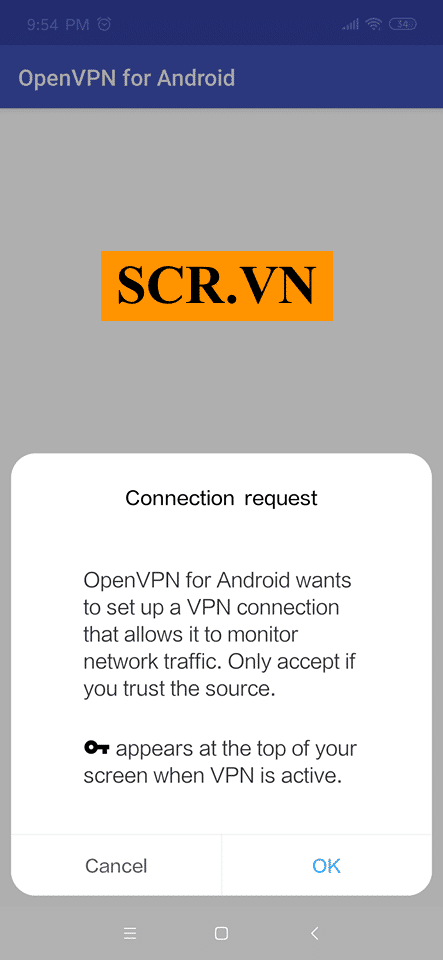
Bước 5: Bạn mở Facebook sau đó vào phần Cài Đặt
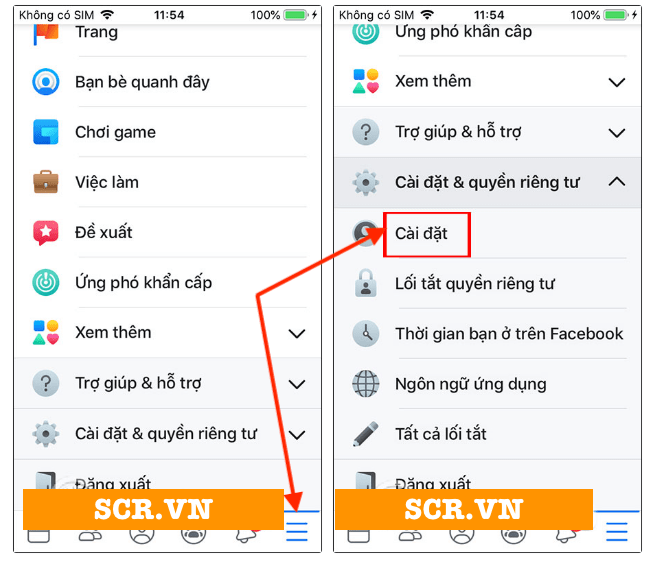
Bước 6: Bạn chọn mục Ngôn ngữ để tiến hành chuyển ngôn ngữ sang tiếng Bahasa Indonesia như hình dưới.
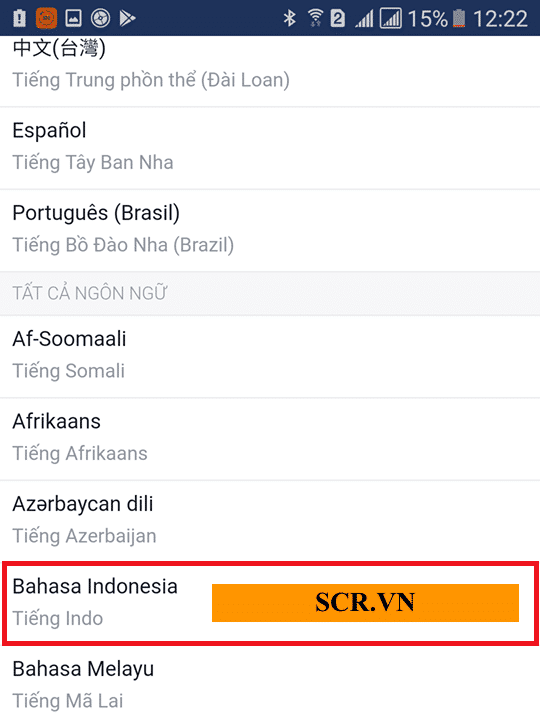
Bước 7: Sau khi chuyển đổi ngôn ngữ thành công. Bạn chọn mục Pengaturan -> Click Chọn Informasi Pribadi -> chọn Nama
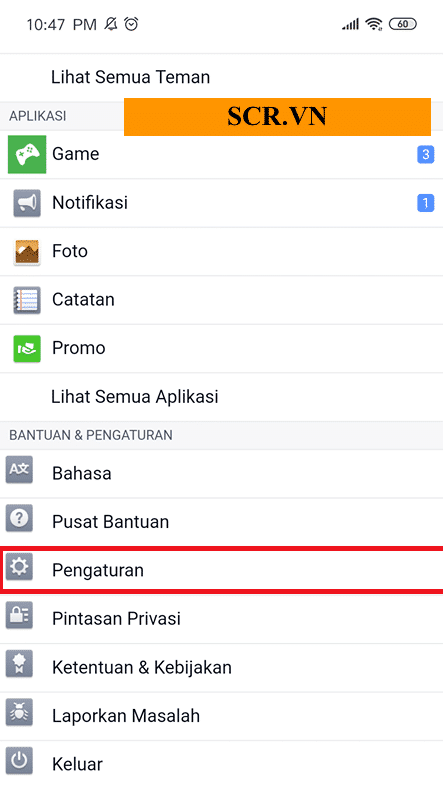
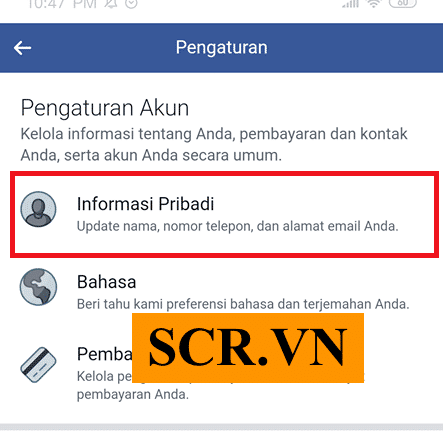
Bước 8: Nhấp vào ô Nama Depan như hình trên sau đó dùng tên 1 chữ để đổi như mục dưới. Bạn có thể dùng tên fb 1 chữ mà SCR.VN đã chia sẻ ở những phần trên.
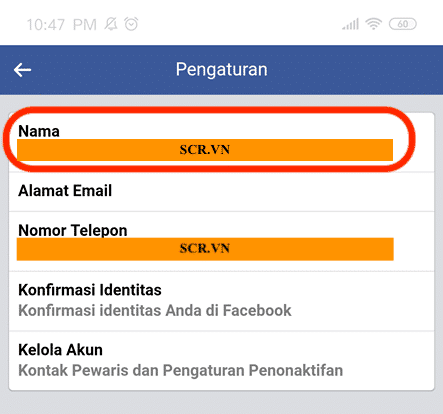
Bước 9: Sau khi có được tên bạn nhấn chọn Tinjau Perubahan để đổi tên.
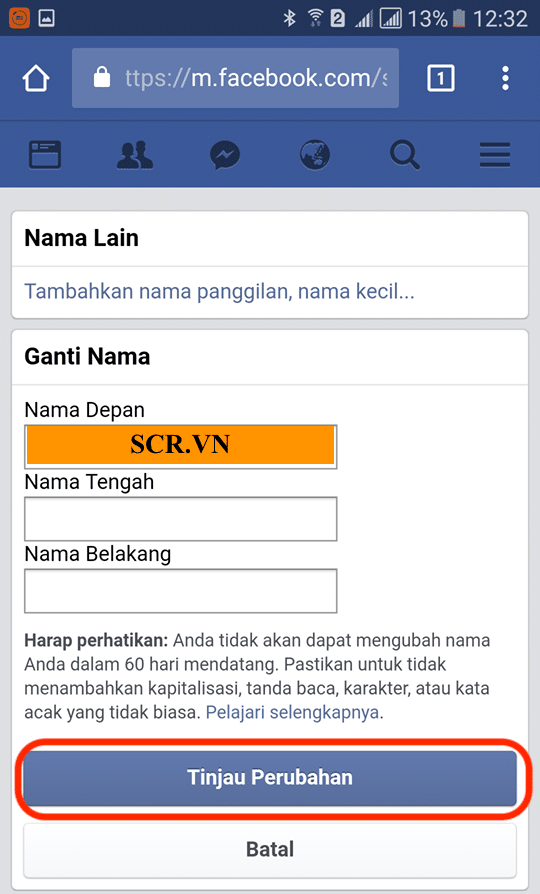
Bước 10: Sau đó bạn tiến hành nhập mật khẩu facebook của mình để xác nhận đổi tên mới của mình vào và chọn Simpan Perubahan là hoàn tất.
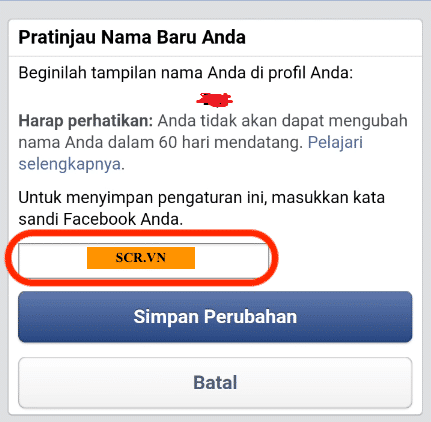
Như vậy là bạn đã hoàn tất quá trình thực hiện đổi tên facebook một chữ thành công trên Android rồi nhé!
👉 SCR.VN Gợi Ý Cho Bạn Tuyển Tập Trọn Bộ Tên Fb Độc Lạ Nhất ❣️❣️ 1001 Tên Fb 1 Chữ Có 102

Đổi Tên Facebook Một Chữ Trên Máy Tính
Bên cạnh các cách đặt tên facebook một chữ bằng điện thoại bạn có thể tham khảo thêm cách đổi tên facebook một chữ trên máy tính của mình. Có thể laptop hoặc máy tính bàn đều có thể thực hiện được. nên Bạn hoàn toàn yên tâm nhé.
Bước 1: Bạn truy cập vào facebook của mình bằng máy tính. Sau đó bạn Click vào hình Tam giác trắng ngược chọn phần Cài đặt.
Bước 2: Màn hình Cài đặt hiển thị bạn Click vào Ngôn ngữ chọn Chỉnh sửa. Sau đó bạn chuyển ngôn ngữ hiện tại sang thành Bahasa Indonesia. Sau đó bạn ấn Lưu thay đổi để hoàn tất.
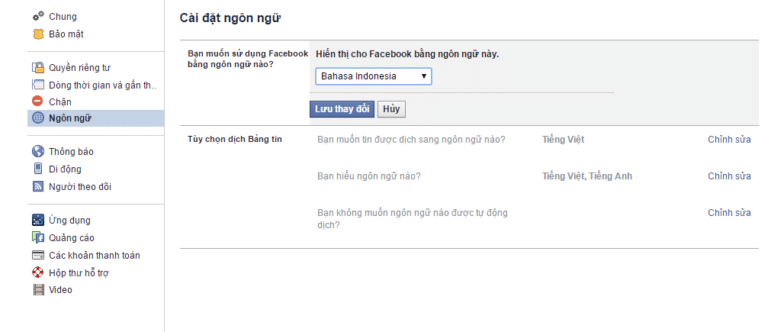
Bước 3: Tiếp theo bạn Click chuột vào Sunting ở phần Nama. Một bảng đổi tên hiện ra. Bạn cứ giữ nguyên như thế để sang bước 4

Bước 4: Mở 1 tab mới trên trình duyệt Google chrome. Rồi search tiện ích GeoProxy trên google. Sau đó thêm tiện ích đó vào Chrome.
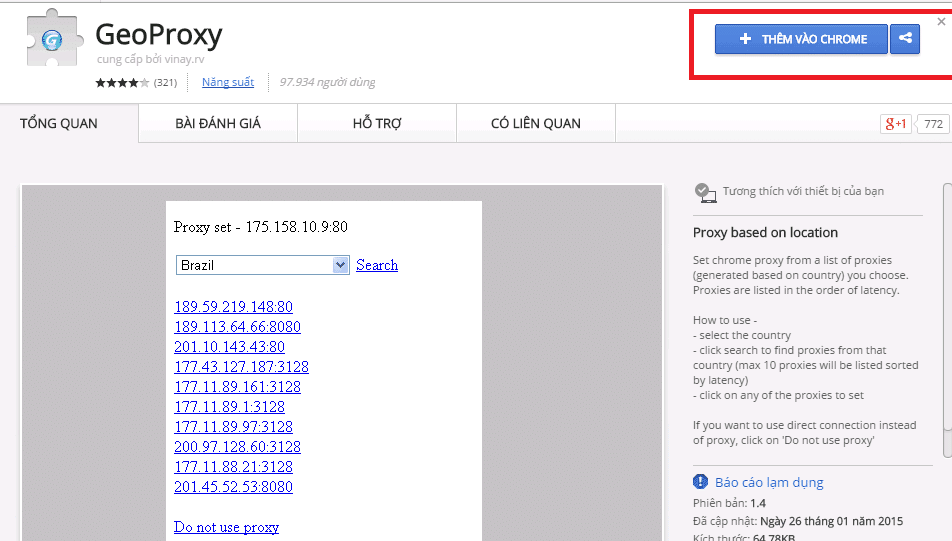
Bước 5: Sau khi cài xong tiện ích. Trên Google Chrome của bạn sẽ xuất hiện tiện ích có màu da cam như hình vẽ phía bên dưới.

Bước 6: Sau đó bạn quay lại màn hình facebook ở bước 2. Sau đó bạn click vào biểu tượng màu da cam vừa cài xong chọn Indonesia -> Bạn chọn bất kỳ 1 proxy nào đó để đổi.
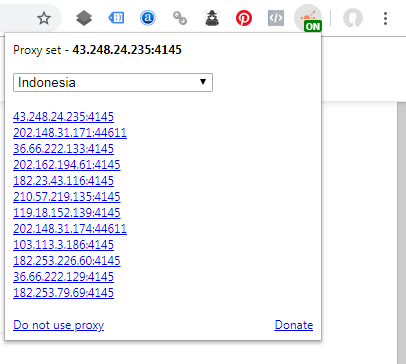
Bước 7: Nhập tên facebook một chữ của mình vào và tiến hành đổi tên facebook một chữ mình mong muốn bằng cách chọn Tinjau Perubahan.
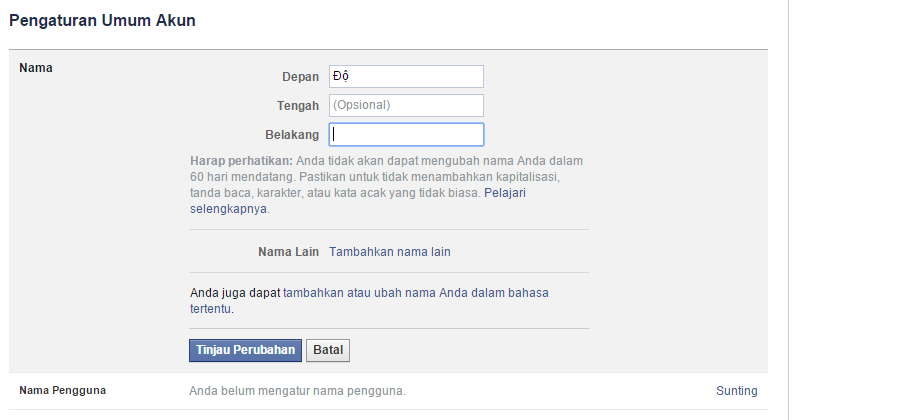
Bước 8: Sau đó các bạn nhập mật khẩu facebook của mình vào. Rồi chọn Simpan Perubahan để hoàn tất quá trình đổi tên facebook một chữ bằng máy tính nhé!
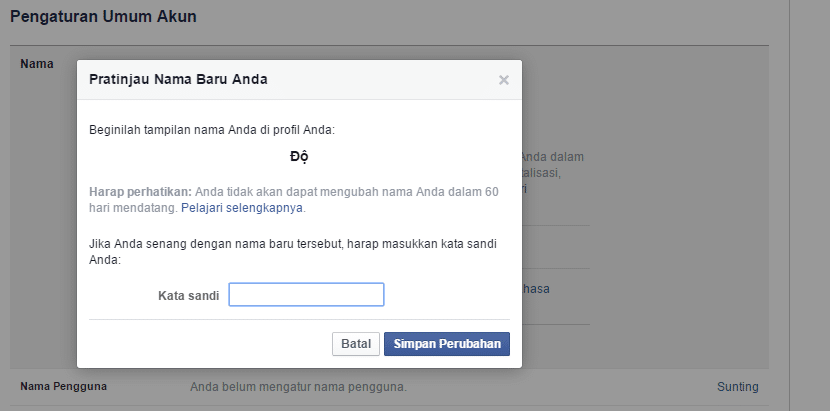
Kết quả bạn thu được sẽ có một tên facebook một chữ cực cool ngầu như hình ảnh phía dưới nhé!
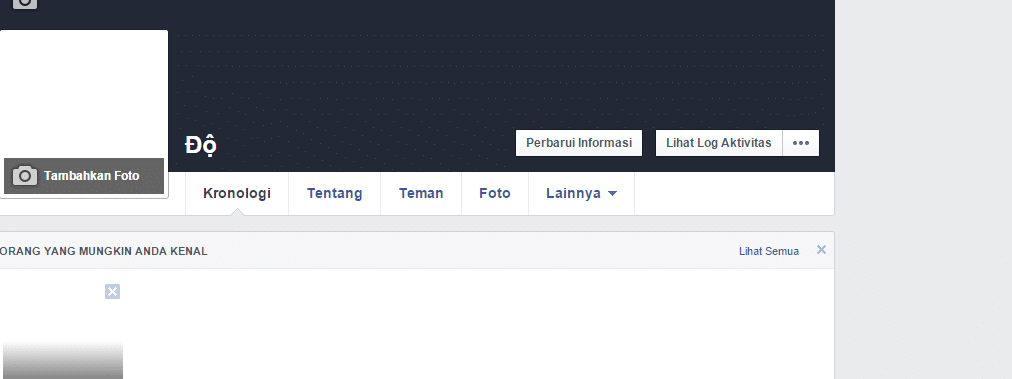
♨️ Mời Các Bạn Cùng Tìm Hiểu Thêm Cách Đổi Tên FB 1 Chữ 🌻 Đẹp Và Ngầu Nhất ♨️
Bài viết trên đây SCR.VN đã mang đến cho các bạn cách đặt tên facebook một chữ một cách đơn giản, nhanh chóng và dễ dàng nhất. Chúc các bạn thực hiện theo thành công nhé!
